レプリケーション画面
![]() 概要
概要
移動用端末で蓄積されたデータをサーバー上の共有DBに転送するための画面です。同時に、共有DB上にあるマスタデータの端末側への転送も行います。
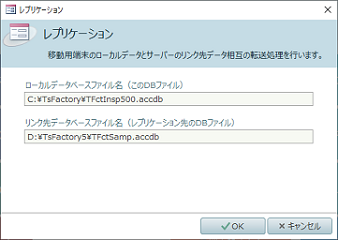
※この画面は、「端末設定」画面で”移動用端末”に設定されているときのみ「メインメニュー」画面から開くことができます。それ以外は開けません。
![]() 操作手順
操作手順
- まず、この画面を開くと2つのファイル名が初期表示されています(これらはここで変更することはできません)。
- ローカルデータベースファイル名
現在起動しているこのアプリケーション・データベース自身です。 - リンク先データベースファイル名
「リンク先設定」画面等で設定されている現在のリンク先で、レプリケーション先となるデータ・データベースです。
- ローカルデータベースファイル名
- 上記を確認のうえ、[OK]ボタンをクリックします。
- 開始の確認メッセージが表示されますので、[OK]ボタンをクリックします。それによってレプリケーション処理が開始されます。
- 処理中はその進捗状況がインジケータ表示され、最後に完了メッセージが表示されます。
- 以降は、通常通りのデータ入力作業などを行うことができます。
- この時点で検査点検履歴データは空の状態になります。「検査点検編集」画面や「検査点検履歴」画面では既存データは表示されなくなります。
- もし既存のデータを確認したい場合には、「端末設定」画面で”移動用端末としての使用”を解除します。
検査点検履歴のデータについてはそのまますべてが共有データへと追加転送されるとともに、そのあと空の状態にリセットされます。それ以外の各種マスタ等のデータは共有データ側から転送され、既存のデータは置き換えられて最新のものに更新されます。
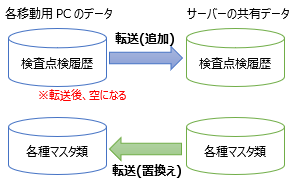
また、検査点検履歴のデータの転送によって「検査点検ID」の値が変わります。下表がその例です。
移動用パソコンではそれぞれで自動的に”連番”が振られます。パソコン間での採番の関連性もありません。一方、共有データも自動的に連番が振られますが、すべてのパソコンのデータを網羅した形での採番となるため、移動用パソコンとは異なる検査点検IDに置き換えられることになります。たとえば下表の移動用PC1の検査点検ID=1(部品検査)のデータは、レプリケーション実行後は”5”となります。
| ■レプリケーション実行前 | |||||||||||||||||||||||||||||||||||||
|---|---|---|---|---|---|---|---|---|---|---|---|---|---|---|---|---|---|---|---|---|---|---|---|---|---|---|---|---|---|---|---|---|---|---|---|---|---|
|
|
||||||||||||||||||||||||||||||||||||
| ■レプリケーション実行後 | |||||||||||||||||||||||||||||||||||||
|
|
||||||||||||||||||||||||||||||||||||